MOV Soluciones
- 1. MOV Video Tools+
-
- 1.1 Mejor MOV Converter
- 1.2 MOV Convertidores Gratuitos
- 1.3 Convertidor de MOV a MP4 Online
- 1.4 Convertidor de MOV a AVI
- 1.5 Convertidor de MOV a WMV
- 1.6 Convertidor de MP4 a MOV Online
- 1.7 Convertidor de AVI a MOV
- 1.8 Convertidor de AVI a MOV Online
- 1.9 Convertidor de MKV a MOV Online
- 1.10 Convertidor de MTS a MOV
- 2. Convertir de MOV a Otro Formato+
-
- 2.1 Convertir MOV a MP4
- 2.2 Convertir MOV a MP4 Free
- 2.3 Convertir MOV a MP4 Mac
- 2.4 Convertir MOV a MP3
- 2.6 Convertir MOV a DVD
- 2.8 Convertir MOV a AVI Mac
- 2.9 Convertir MOV a MKV
- 2.11 import MOV to iMovie
- 2.12 Convertir MOV a Adobe
- 2.13 Convertir MOV a WMV Mac
- 2.14 Convertir MOV a MPG
- 2.15 Convertir MOV a MPEG
- 2.16 Convertir MOV a WAV
- 2.17 Convertir MOV a 3GP
- 2.18 Convertir MOV a WebM
- 2.19 Convertir MOV a VOB
- 2.20 Convertir MOV a M4V
- 2.21 Convertir MOV a H264
- 2.21 Convertir MOV a JPG
- 2.21 Convertir MOV a AVI
- 3. Convertir Otro Format a MOV+
-
- 3.1 Convertir MP4 a MOV
- 3.2 Convertir MP4 a MOV Mac
- 3.3 Convertir MKV a MOV
- 3.4 Convertir MTS a MOV Mac
- 3.5 Convertir MTS a MOV Online
- 3.6 Convertir WMV a MOV en Mac
- 3.7 Convertir MTS a MOV
- 3.8 Convertir MPG a MOV
- 3.9 Convertir M4V a MOV
- 3.10 Convertir YouTube a MOV
- 3.11 Convertir 3GP a MOV Online
- 3.12 Convertir WebM a MOV
- 3.13 Convertir AVCHD a MOV
- 3.14 Convertir MOD a MOV
- 3.15 Convertir MXF a MOV
- 3.16 Convertir WLMP a MOV
- 3.17 Convertir VOB a MOV
- 4. Reproducir & Editar MOV Tips+
Si estás pensando en cómo convertir el formato QuickTime MOV al formato MKV, considéralo hecho. Este artículo se centra principalmente en el traspaso de archivos MOV a MKV y su conversión. Para ayudarte a terminar mejor este trabajo, este artículo te enseñará a convertir archivos MOV de QuickTime a MKV paso a paso utilizando un convertidor muy profesional de MOV a MKV.
- Parte 1. Cómo convertir MOV a MKV con el mejor convertidor de video
- Parte 2. Preguntas frecuentes o sugerencias sobre la conversión de MOV a MKV
Parte 1. Cómo convertir MOV a MKV con el mejor convertidor de video
Eso es lo que significa Wondershare UniConverter, que hace que sea fácil convertir videos a cualquier otro formato sin degradar la calidad del video. Con la ayuda de esta aplicación, puedes convertir tus archivos MOV en archivos MKV de alta calidad sin esfuerzo. Además, puedes agregar subtítulos a videos y más. Continúa y obtén los detalles.
 Wondershare UniConverter - Convierte archivos MOV (Quicktime) a MKV en lote
Wondershare UniConverter - Convierte archivos MOV (Quicktime) a MKV en lote

- Convierte video a más de 1000 formatos, incluyendo MP4, AVI, WMV, FLV, MKV, MOV y más.
- Graba archivos MP4 en un disco de DVD para reproducirlos con tu reproductor de DVD a una velocidad 30 veces mayor.
- Preconfiguraciones optimizadas de conversión para iDVD, iMovie, Final.
- Edite videos con las funciones avanzadas de edición de video, como recortar, recortar, agregar marcas de agua, subtítulos, etc.
- Descargue videos de YouTube y otros más de 1000 sitios para compartir videos.
- Sistemas operativos compatibles: Windows NT4 / 2000/2003 / XP / Vista / 7/8 y Windows 10 (32 bit & 64 bit), mac OS 10.15 (Catalina), 10.14, 10.13, 10.12, 10.11(El Capitan), 10.10, 10.9, 10.8, 10.7, 10.6
Paso 1 Descarga e instala este convertidor QuickTime MOV a MKV.
Después de instalar el convertidor de MOV a MKV, ejecútela y verás el software de la siguiente manera.

Paso 2 Importa los archivos MOV a este convertidor QuickTime MOV a MKV.
Haz clic en el botón Agregar Archivos para explorar tu disco duro para seleccionar e importar los archivos MOV a esta aplicación. O arrastra directamente los archivos de destino a este convertidor de MOV a MKV. Estos archivos MOV agregados se mostrarán en miniaturas.
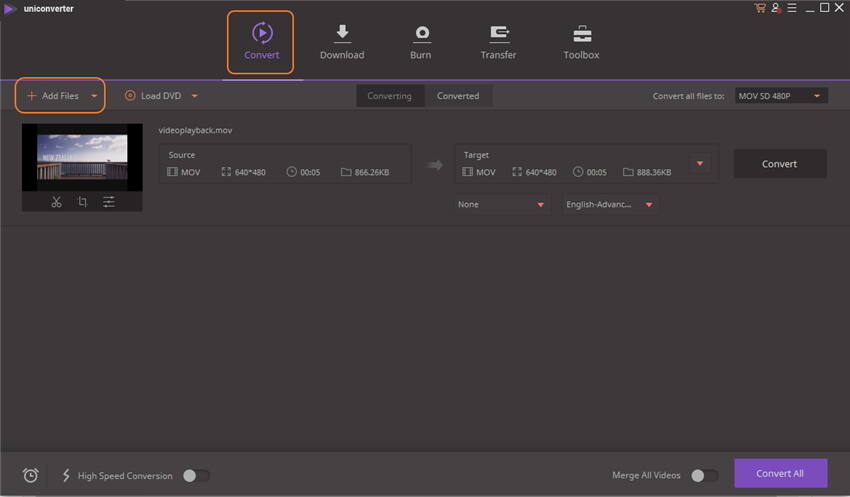
Paso 3 Selecciona MKV como el formato de salida.
Abre la lista de formatos de salida de esta aplicación presionando la lista desplegable de Convertir todos los archivos a, selecciona MKV de la Categoría de Video. Aquí puedes ver todos los formatos de video ordenados en categorías.
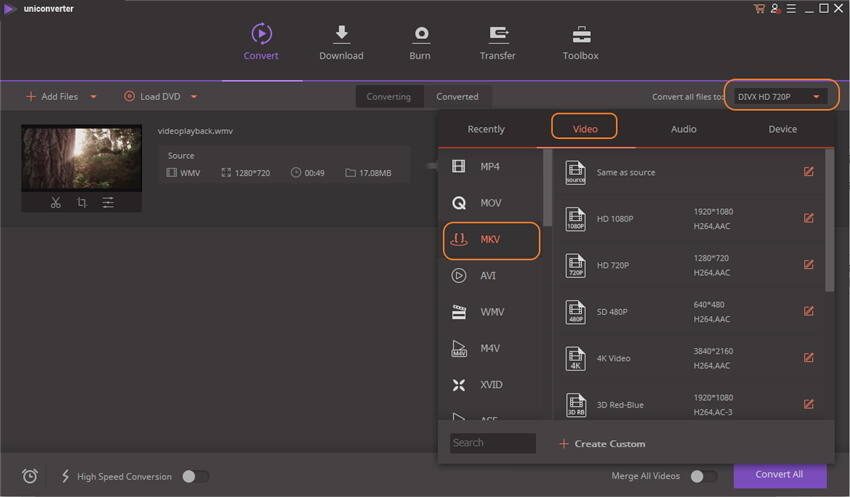
Paso 4 Comienza a convertir de QuickTime MOV a MKV.
Presiona el botón Convertir a la derecha de la interfaz de esta aplicación. Verás que esta aplicación estará convirtiendo tus archivos MOV a archivos MKV, con la barra de progreso de conversión que se muestra. Sólo deja que se ejecute en segundo plano, para que puedas hacer otros trabajos sin que te moleste esto.
Cuando finalice la conversión, puedes acceder a la carpeta de salida predeterminada haciendo clic en la opción Convertidos en la interfaz de este Convertidor de Video . Eso es todo.
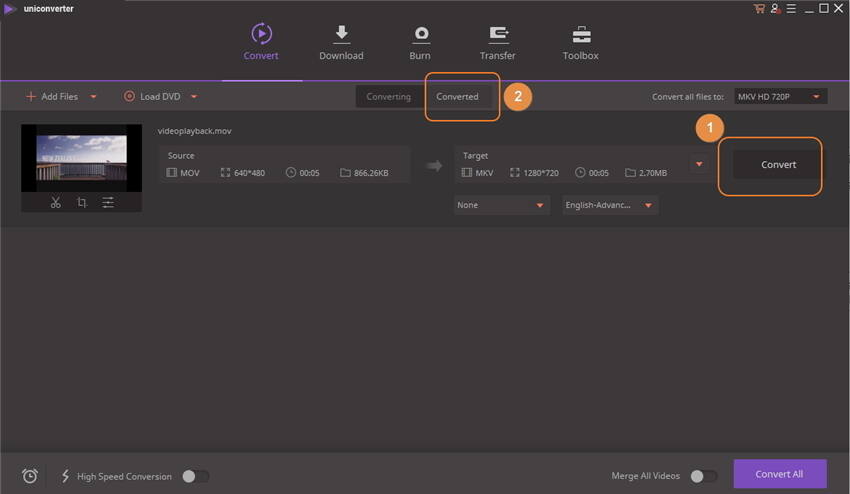
Video Tutorial: Wondershare UniConverter - Convierte de MOV a MKV

Consejo
Si quieres saber cómo convertir mov a otros formatos, puede leer el artículo Los 6 Mejores Conversores MOV a AVI Gratuitos que Debes Conocer >>
Parte 2. Preguntas frecuentes o sugerencias sobre la conversión de MOV a MKV
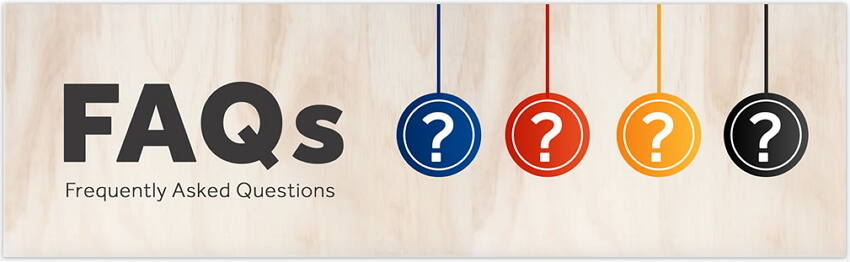
1. ¿El video pierde los subtítulos después de convertirlos de MOV a MKV?
No. Si conviertes tu video usando el software de conversión profesional, tu archivo se convertirá junto con el audio, video, subtítulos y otros contenidos del archivo.
2. ¿Hay opciones gratuitas disponibles para la conversión de MOV a MKV?
Sí. Hay muchos programas de conversión gratuitos disponibles en línea, pero si deseas tener una conversión rápida de archivos con características adicionales, será mejor que uses este software profesional pago porque funciona a gran velocidad y convierte archivos sin ningún error.
3. ¿Pueden los archivos de video convertirse por lotes usando el software de conversión?
Sí. Es posible convertir videos en lotes utilizando un software profesional. Todo lo que necesitas hacer, es seleccionar todos los videos, ingresar el formato de salida requerido y elegir la carpeta donde deseas que se guarden los videos de salida. Puedes ajustar el códec, la velocidad de bits, la frecuencia de muestreo y otros detalles y optimizar también la salida del archivo.
4. Al intentar hacer una conversión por lotes de más de 20 archivos a la vez, el software se bloquea. ¿Cómo mejorar esto?
Debes disminuir el número de archivos que deseas convertir en conjunto, ya que el procedimiento requerirá más espacio de memoria. Por ejemplo, si el tamaño del video es de 1 GB, la memoria que se tomó para más de 20 videos es de casi 40 GB, lo que aumenta la carga del software y lo hace fallar. Por lo tanto, es ideal hacerlo en lotes más pequeños para que la conversión sea rápida y sin errores.
5. ¿Cómo mejorar la velocidad de conversión de los lotes de video?
Asegúrate de que cada vez que inicies tu software de conversión, no se ejecuten otros archivos pesados o programas en la computadora. La velocidad del software se optimiza al máximo cuando no hay otros programas funcionando simultáneamente. Si el problema persiste, reinicie su computadora.
